Campagne URL’s tonen het resultaat van je werk
Campagne URL’s zijn een belangrijke tool bij marketing.
Stel, je heb een mooie site met sterke landingspagina’s en je bent klaar om een marketingcampagne te starten.
Misschien wil je een betaalde campagne via Google Ads, Facebook Ads of LinkedIn Ads. Er staat een nieuwsbrief klaar om uit te zenden. Of je krijgt een vermelding in een campagne van een partner.
Het doel van je campagnes? Geïnteresseerden naar je website sturen, ze daar omzetten in leads en die leads in klanten. Maar hoe ga je weten welke campagnes succesvol waren? Kwamen de bezoekers via je nieuwsbrief binnen? Of was het een post op LinkedIn? En welke post op LinkedIn precies?
Het antwoord is eenvoudig: gebruik de Google Analytics URL-bouwer om al je campagnes op te volgen met campagne URL’s. Want met wat extra tags in je links, kan je heel nauwkeurig zien welke acties resultaat hebben.
In deze korte handleiding campagne URL’s leggen we uit hoe je best werkt met deze tracking.
Waarom campagne URL’s gebruiken?
Je e-mailserviceprovider (zoals MailChimp, ActiveCampaign of ConvertKit) of sociale platforms (zoals Facebook, LinkedIn, Twitter of Instagram) zullen je wel doorklikpercentages, impressies en weergaven tonen. Maar die vertellen niet het hele verhaal.
Misschien linkte je meermaals naar je site via je Facebook profiel. Dan is het moeilijk te zien welke post het meeste kliks opleverde. In Google Analytics kan je precies zien welke campagne de meeste verkopen, abonnees en leads heeft opgeleverd.
Campagne-tracking, ook bekend als “utm tracking codes” laat je toe om speciale tracking codes aan je URL toe te voegen. Deze tracking codes helpen om te identificeren hoe gebruikers op je site terechtkomen.
Wat zijn campagne URL’s?
Een UTM-code is een eenvoudige code die je kan toevoegen aan een URL (webpagina-adres) om extra details door te geven aan rapportagesoftware, bijvoorbeeld Google Analytics.
De naam UTM komt van “Urchin-trackingmodule”. Urchin was het bedrijf dat deze codes ontwikkelde en in 2005 werd binnengehaald door Google. Zo ziet een UTM-code er uit:

Het eerste deel is de URL van een webpagina (in dit geval “fikz.eu/contentmarketing“). Vanaf het vraagteken zie je de utm-codes met specifieke tracking informatie.
De verschillende utm-codes laten je toe om een aantal parameters op te volgen.
UTM Parameters
- utm_source: campagnebron. Dit is het platform waar het verkeer vandaan komt, zoals Facebook of je e-mailnieuwsbrief.
- utm_medium: campagnemedium. Hiermee kan je het gebruikte medium identificeren, zoals Cost Per Click (CPC), sociale media, affiliate marketeers, of een QR-code.
- utm_campaign: campagnenaam. Hier zet je de individuele campagnenaam, slogan, of promocode om op te volgen in je analytics.
- utm_term: campagneterm. Wordt gebruikt voor het volgen van specifieke zoekwoorden tijdens een betaalde AdWords campagne. Zo weet je welke keywords leiden tot conversie.
- utm_content: campagne-inhoud. Te gebruiken als je advertenties aan het A/B-testen bent,. Deze metric geeft dan details over je advertentie door. Je kan het ook gebruiken om links te onderscheiden die naar dezelfde URL verwijzen. Als je bijvoorbeeld twee call-to-action links in hetzelfde e-mailbericht plaatst, dan kan je utm_content gebruiken en verschillende waarden instellen voor beiden, zodat je kan volgen welke versie effectiever is.
Hoe maak je UTM campagne codes?
De makkelijkste manier om campagne-URL’s te maken is de Google Campaign URL Builder. Je kan er handig alle aparte velden invullen die je wil tracken en onderaan kan je nieuwe, langere campagne-URL kopiëren.
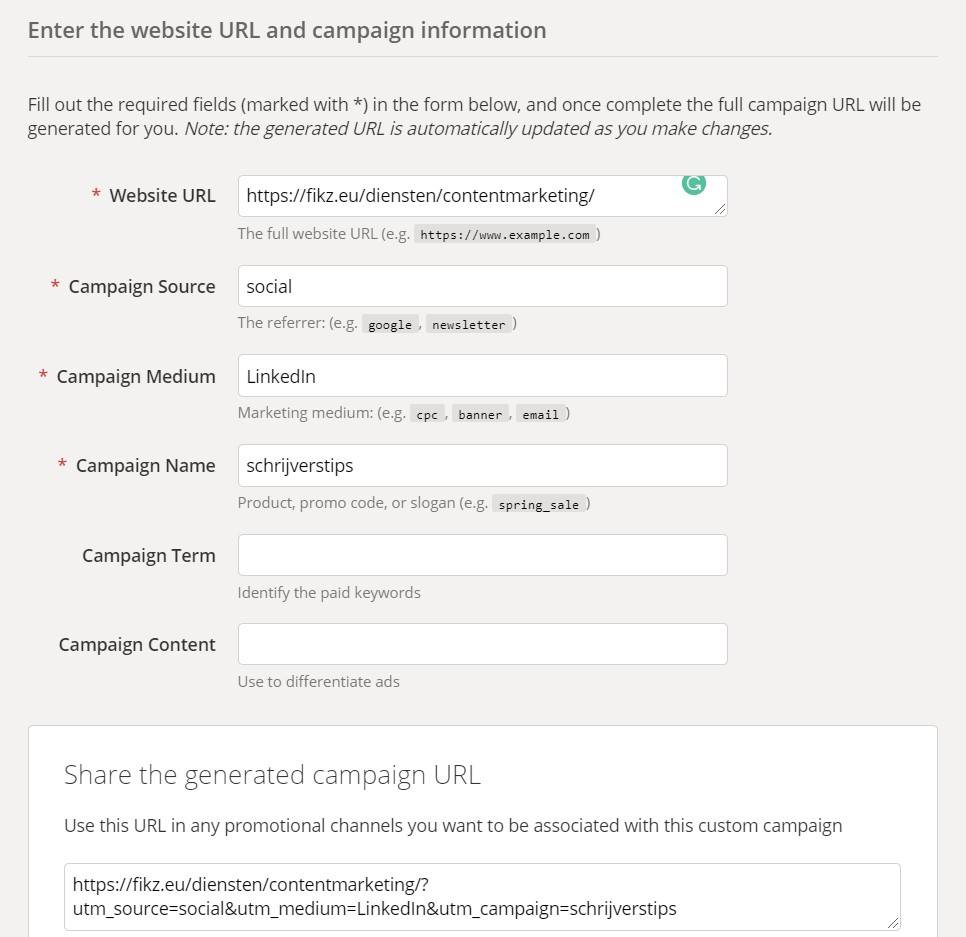
De eerste vier velden (URL, bron, medium en naam) zijn verplicht in te vullen. Als je nu de nieuwe URL gebruikt in je campagne, post of nieuwsbrief, dan kan je perfect opvolgen wie waar op klikt.
Ook handig is dat je deze data verder in je marketingtrechter kan opvolgen. Zo kan je bijvoorbeeld zien hoeveel mensen die via een campagne op je site kwamen zich ook registreerden voor je nieuwsbrief of een aankoop deden in je webshop.
Tips bij gebruik van campagne URL’s
Wees consistent met UTM-codes.
Als je af en toe UTM-codes gaat gebruiken, of als je deel uitmaakt van een team, dan kunnen verschillende codes al snel verwarrend worden.
Een beetje systematiek in keuze van codes kan je veel frustratie besparen en helpen om zinvolle rapporten te genereren. Een “LI-post” is niet gelijk aan “LinkedIn-post” of “LinkedIn_Post” en ook “post” en “posts” worden apart gevolgd.
Je kan het beste een document maken waarin je duidelijk bijhoudt welke conventies je gebruikt als je codes benoemt. Een Excel of Google spreadsheet is hier prima voor.
1. Verduidelijk hoe je UTM parameters bijhoudt
- Gebruik liever koppeltekens dan liggende streepjes
- Vermijd spaties, gebruik desnoods het procentteken (%)
- Kies standaard voor kleine letters, want “Iets”‘ is niet gelijk aan “iets'”
- Houd je URL kort en helder
2. Volg je UTM links op in een spreadsheet
Een overzicht bijhouden van al je getagde links is altijd een goed idee. Niet alleen zal je zelf later snel de campagnelinks terugvinden (en kunnen hergebruiken). Ook je teamleden kunnen snel zien welke links al gemaakt en gebruikt werden.
Op deze pagina vind je enkele voorbeelden van dit soort spreadsheets. In een apart tabblad kan je duidelijk uitschrijven hoe je links gebruikt, zodat dit voor iedereen duidelijk is en een wildgroei wordt voorkomen.
3. Kort campagne-url’s in
Niet iedereen let op de URL achter een link. Toch kan je beter een erg lange URL vermijden. Zeker als die ook duidelijk meegeeft dat je mensen aan het volgen bent met commerciële bedoelingen.
We weten wel dat we gevolgd worden tijdens het surfen, maar daarom hoeft het nog niet al te duidelijk te zijn.
Je kan hiervoor een URL shortener tool gebruiken zoals bit.ly, cutt.ly of natuurlijk de ingebouwde verkorter in de Google Campaign URL Builder.
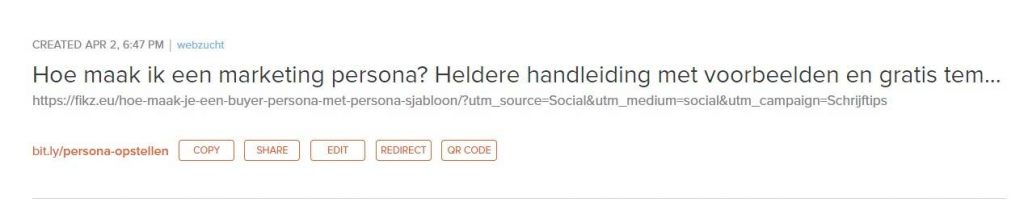
Gebruik zeker ook geen termen waarvan je liever niet hebt dat je bezoekers die zien. Want na klikken op een linkt, wordt een webpagina geopend waar je toch de lange URL zal zien (toch als je er op let).
Campagne URL’s opvolgen in Google Analytics
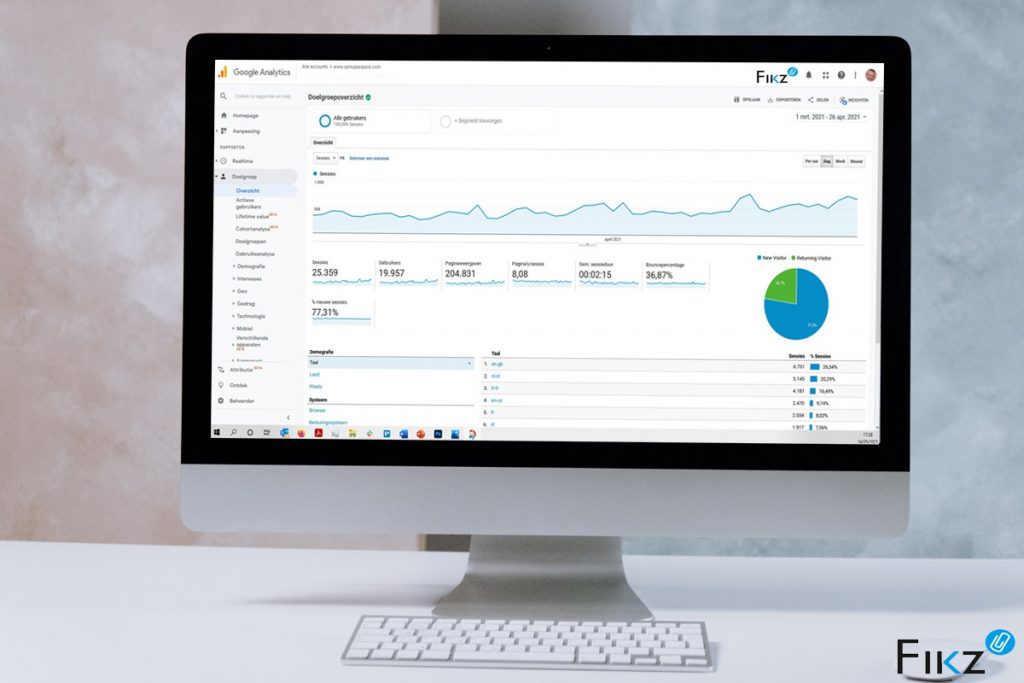
Leren werken met Google Analytics? Je vindt alle nodige info in onze Google Analytics handleiding voor beginners!
Als je bent ingelogd in Google Analytics, gaat je naar Acquisitie > Campagnes > Alle campagnes.
Hier zie je hoeveel bezoeken je hebt ontvangen van elke campagne, hoe lang bezoekers op je website zijn gebleven, hoeveel pagina’s ze gemiddeld hebben bezocht, het bouncepercentage en eventuele conversies.
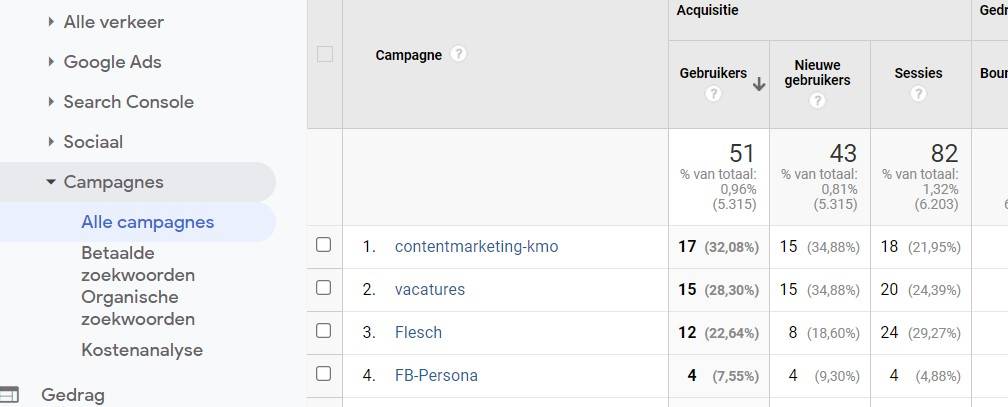
Je kan de campagnes nu ook handig opvolgen in een dashboard waar je alle voor jou belangrijke informatie samen plaatst.
Eindelijk weet je perfect hoeveel resultaat je marketingcampagnes hebben!